
Le NAS Synology peut faire office de serveur multimédia compatible DLNA / UPnP. Alors, une petite explication sur DLNA s’impose. Nous parlerons aussi de Windows Media Player et de PS3 Media Server.
Explication de texte
Avant d’acheter mon NAS Synology, mes vidéos étaient stockées sur mon ordinateur équipé de Windows 7 et Windows Media Player qui est plus qu’un lecteur vidéo puisqu’il peut jouer le rôle de serveur multimédia. Comme nous allons le voir par la suite, j’ai rencontré quelques problèmes d’utilisation, notamment avec les fichiers MKV. Ce qui m’a poussé vers PS3 Media Server.
La norme UPnP/DLNA
WMP (ou Windows Media Player) est un serveur multimédia compatible UPnP/DLNA, mais qui n’est pas certifié par les organismes officiels. En théorie, le fait d’acheter un lecteur réseau certifié DLNA devrait garantir qu’il est capable de lire des fichiers diffusés par un serveur DLNA et vise/versa.
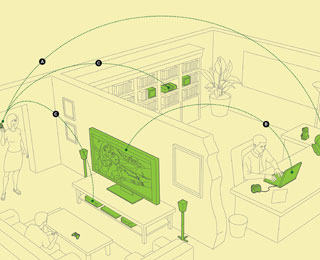
En effet, la certification garantit un certain nombre de règles de base héritées d’UPnP :
- Les lecteurs (votre TV, la PS3…) et les serveurs branchés (WMP, MediaTomb, Twonky…) sur un même réseau se découvrent mutuellement et automatiquement.
- La norme décrit comment sont organisés les répertoires et la navigation (sur la PS3, il des dossiers Vidéo, Photo, … et on trouve les fichiers correspondants dans chaque répertoire).
- Dans les cas les plus faciles, la lecture se réalise sans problème (visualiser des photos JPEG, voir une vidéo MPEG, lire un MP3).
Au-delà de la norme : les problèmes du terrain
Dans la pratique, les choses sont moins idylliques. Car là où cela commence à coincer, c’est lorsque le lecteur ne sait pas lire le format de fichier mis à disposition par le serveur. Dans certains, le lecteur envoie la liste de ce qu’il sait lire et − c’est le cas avec PS3 Media Server − le serveur transforme à la volée un fichier non supporté (par exemple un MKV stocké sur un ordinateur) dans un format supporté (par exemple MPEG-2 sur la PS3).
WMP ne supporte pas ce mécanisme que l’on appelle la transcodification.
Le Synology ne supporte pas cette fonctionnalité dans le cas des vidéos (le CPU n’est pas assez puissant), mais la supportera dans le cas de certains formats de fichiers audio (voir plus loin).
On pourrait choisir de convertir les fichiers qui posent problème, comme expliqué dans un de mes posts sur tsMuxer. Le but serait alors de choisir le format de fichier compatible avec le maximum de lecteurs DLNA.
Enfin même si vous trouvez le logiciel et le lecteur parfaits il n’est pas dit qu’ils fonctionnent dans tous les cas de figure (options de compression, taux d’échantillonnage, …).
PS3 Media Server
PS3 (que l’on peut télécharger ici) est un serveur UPnP / DLNA à installer sur votre ordinateur Windows ou Linux. Il présente un certain nombre d’avantages (listes non exhaustives) :
- Il est capable de transcoder à la volée des fichiers non supportés par un lecteur DLNA.
- Il gère l’incrustation à la volée des sous-titres.
- Il possède de nombreuses options de lecture et de configuration.
- Il est simple d’emploi. Après l’installation, l’intégralité des fichiers multimédias stockés sur votre ordinateur est consultable depuis votre lecteur DLNA.
Mais aussi d’inconvénients :
- Il a été développé dans le but de fonctionner à 100% avec la PS3. Il peut marcher avec d’autres lecteurs. Mais il ne fonctionnera pas avec le Panasonic GT20E ou le VT20.
- Le transcodage requiert beaucoup de bande passante et de puissance de calcul. Dans la pratique si cela convient parfaitement pour les sources de basse résolution (DivX, AVI 348p ou 570p), cela ce gâte avec les résolutions 1080p. J’ai même vu des saccades avec une source 720p. La qualité de votre réseau peut également jouer : un réseau CPL avec des adaptateurs CPL de première génération posera problème.
Et le Synology dans tout ça ?
Le NAS Synology peut faire office de serveur multimédia compatible DLNA / UPnP. Sauf pour la partie audio, le Synology ne propose pas de mécanisme de transcodage. Ainsi, comme expliqué dans un de mes posts sur tsMuxer, j’ai choisi de convertir mes fichiers MKV et MP4 dans le format M2TS qui présente l’avantage d’être compatible avec les apareils Sony et Panasonic.
Comme expliqué précédement, le synology possède une fonctionnalité de transcodage des fichiers audio limitée, mais intéressante. Pour l’activer, allez dans le panneau de configuration; serveur multimédia puis dans l’onglet « Compatibilté DMA » pour cocher les cases suivantes :
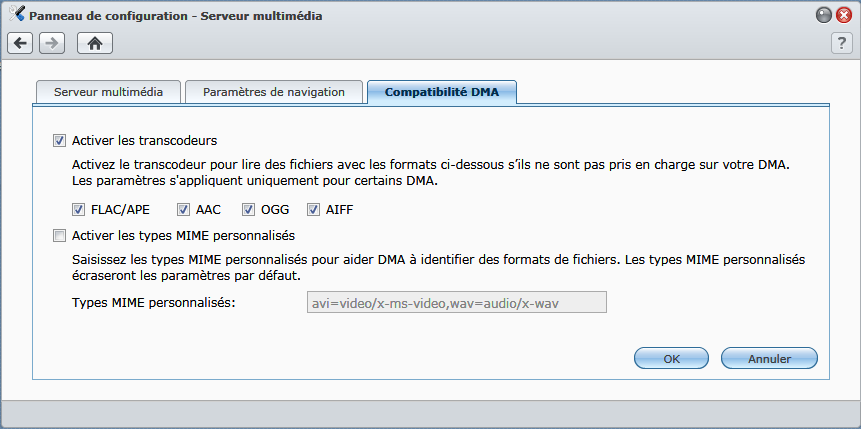
Ce qui fonctionnera parfaitement pour la PS3, mais pas pour d’autres lecteurs multimédia (par exemple, les panasonic GT20E et VT20). Notez bien que l’on entend par « OGG » un fichier audio compressé avec le codec Vorbis et pas un fichier vidéo.
Liens et références documentaires
Voici quelques liens d’information supplémentaires :
- Fichiers vidéo supportés par la PS3 (anglais).
- Fichiers audio supportés par la PS3(anglais).
- La page Wikipédia sur DLNA.
- Article assez exhaustif sur DLNA (plusieurs pages).
- Samples FLAC (anglais).
- Samples audio variés (anglais).
3 réponses sur « UPnP et DLNA en 5 minutes »
Salut Benjamin.
Merci pour ton blog que je découvre à l’instant et qui regorge d’infos intéressantes.
Sais-tu s’il est possible via SSH de configurer un lien symbolique pour que le répertoire Video pointe automatiquement sur un autre répertoire interne au NAS. Je voudrais pouvoir conserver mon arborescence et avoir quand même mes vidéos partagées.
Autre requête : je trouve que la lecture de vidéos lag un peu avec le Syno (référence au CPU peut-être dans ton article). Il y a moyen d’améliorer cela en dégradant la qualité de la vidéo par exemple ?
Merci,
Toba
une fois connecté en SSH, la commande est:
ln -s /chemin/vers/le/répertoire/ /chemin/du/lien/symbolique/
Avec la derniere version du DSM (4.2) apparait le transcodage video.